スポンサーリンク
ポケモンGOに「モンスターボールPlus」を接続すると、自動的にポケストップを回したり、モンスターボールPlusの操作でポケモンを捕まえることができるようになります。
今回は、Androidスマートフォン(Xperia)にインストールしたポケモンGOアプリとモンスターボールPlusとを接続して、ゲーム内で使えるようになるまでに行った設定手順を紹介します。
※iPhone版の手順はこちらです。iPhoneで行ったときの設定手順よりも手間がかかり、なかなかうまく行かず、簡単ではありませんでした。利用したAndroidスマホは、docomo Xperia Z5+Android 7.0です。
目次
スポンサーリンク
ポケモンGOの「モンスターボールPlus」設定画面にモンスターボールPlusが表示されない
iPhoneの場合は、ポケモンGOの「設定」にある「モンスターボールPlus」を開いた状態で、モンスターボールPlusのボタンを押すとその設定画面に「モンスターボールPlus」が表示され、タップすることで簡単に接続できました。
しかし、Xperiaから同様の手順で設定をしようとしたところ、ポケモンGOアプリにモンスターボールPlusが検出されず、接続することができませんでした。
Bluetoothの設定画面から事前にペアリングする
そこでまず行ったのは、Android側のBluetooth設定画面からモンスターボールPlusをペアリングする作業です。
Androidスマホの「設定」アプリを開いて、「Bluetooth」という項目へ進んでからモンスターボールPlusのスティックボタンを押すと、「使用可能な機器」に「Pokemon PBP」という名称でモンスターボールPlusが検出されます。これをタップすることで、ペアリングが実施されます:
ペアリングに成功した状態のBluetooth設定画面がこちらです。「ペアリングされた機器」に「Pokemon PBP」が追加されています:
ポケモンGOの設定画面でモンスターボールPlusを接続する
そうしたら、ポケモンGOアプリを開いて「モンスターボールボタン」→「設定」→「モンスターボールPlus」と進み、もう一度「使用可能なデバイス」を確認します。
すると今度はここに「モンスターボールPlus」が表示されてくれるので、「モンスターボールPlus」をタップします:
すると次の確認画面が表示されるので「使用する」をタップします:
そして、次の成功表示が出たら「OK」をタップします:
「Pokemon GO に接続できませんでした」エラー
しかし「OK」をタップした直後マップ画面に戻されるのですが、「モンスターボールPlusをさがしています...モンスターボールPlus本体のボタンを押してください」と表示された直後、「Pokemon GOに接続できませんでした」というエラーが表示されて、結局接続に失敗してしまいました。
するとすぐさま次のポップアップが表示されましたが、特に「はい」を開いても参考にはなりませんでした:
Bluetoothを一度オフにして再度オン
ここで一度Androidスマホ本体の設定からBluetoothを「オフ(無効)」にして、もう一度「オン(有効)」にし直すという作業を行ってから、再チャレンジしました。
接続をやり直す
現時点で、Android本体のBluetooth設定ではペアリング済み端末としてモンスターボールPlusが認識されており、さらにポケモンGOアプリの設定画面でも、モンスターボールPlusが認識(登録)されている状態です。しかしながら、最終的な「接続状態」を作れずにいます。
その「接続状態」を作る作業は設定画面ではなく、マップ右上のコンパスの下に表示されるモンスターボールアイコンをタップして開始します。
するとこの暗いモンスターボールアイコンの周りにぐるぐると読み込み中のような表示が出るので、モンスターボールPlus側のスティックボタンを押して、モンスターボールPlus側も接続状態(ランプが白い点滅状態になる)にします。
こうしてお互いに「接続しようとする状態」になると、つながったりつながらなかったりします。
しかし今回は2回目で次の通り突然接続に成功し、モンスターボールアイコンが明るく表示され、中央が緑色に表示されるようになりました。これでモンスターボールPlusにランプが付いた際にモンスターボールPlusのトップボタンを押すことで、ポケモンを捕まえたり、オートスピンでない場合にはポケストップを回すといったことができるようになりました。
接続がすぐ切れる場合も
しかし「接続がうまく行った」と思っても、すぐに接続が解除されてしまう場合がありました。
その際はもう一度接続しなおして成功させると、突然その状態が持続するようになるなど、何度か試す必要があるような状態でした。
接続が切れてしまった場合は、再度モンスターボールアイコンをタップして、再接続操作を行うようにしてみてください。
関連
スポンサーリンク
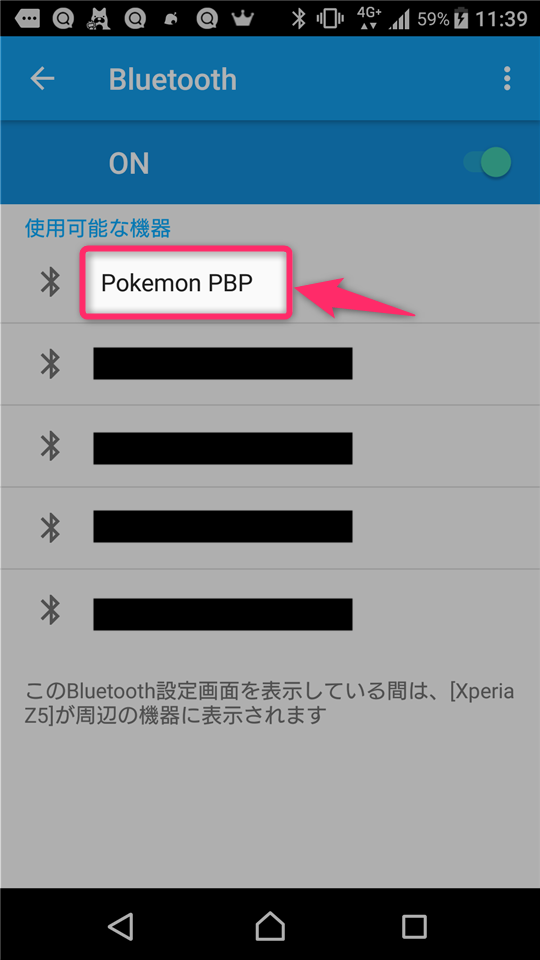
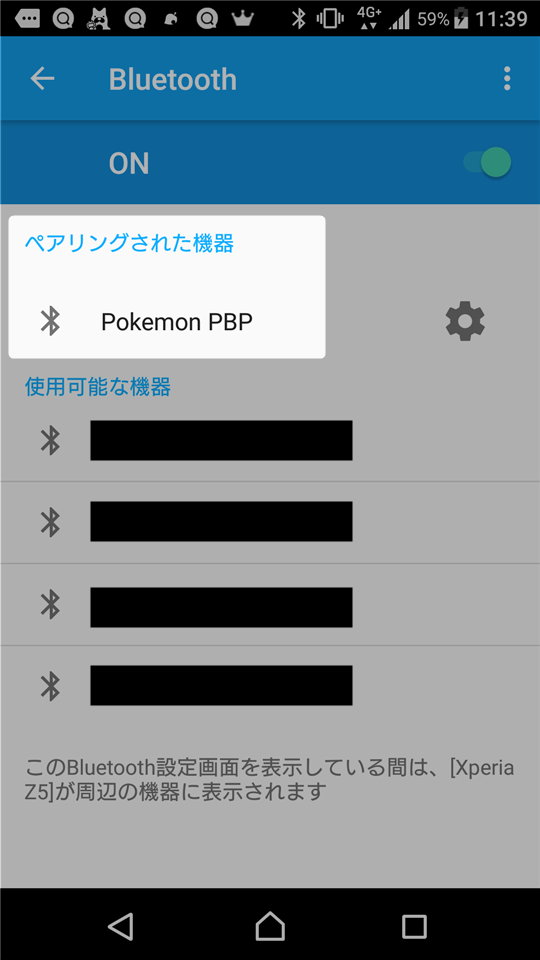
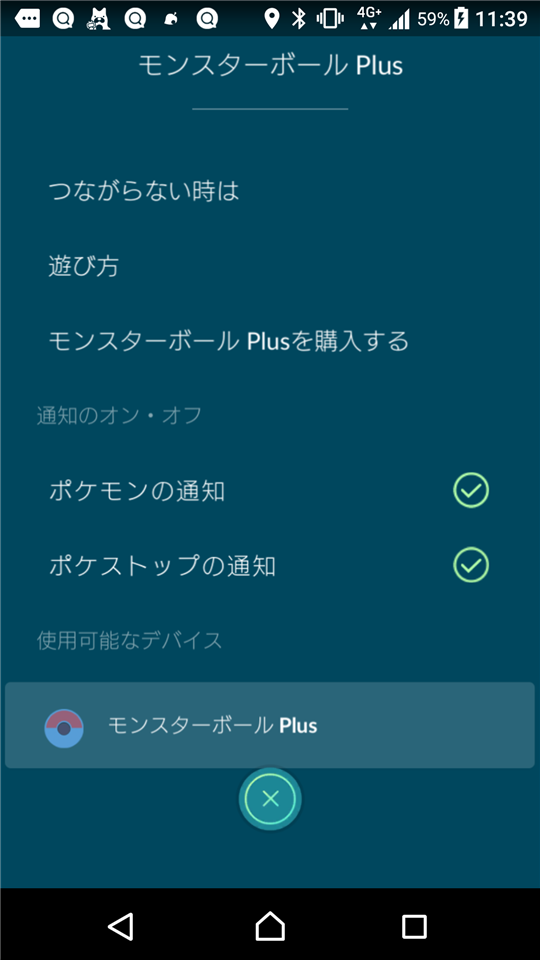
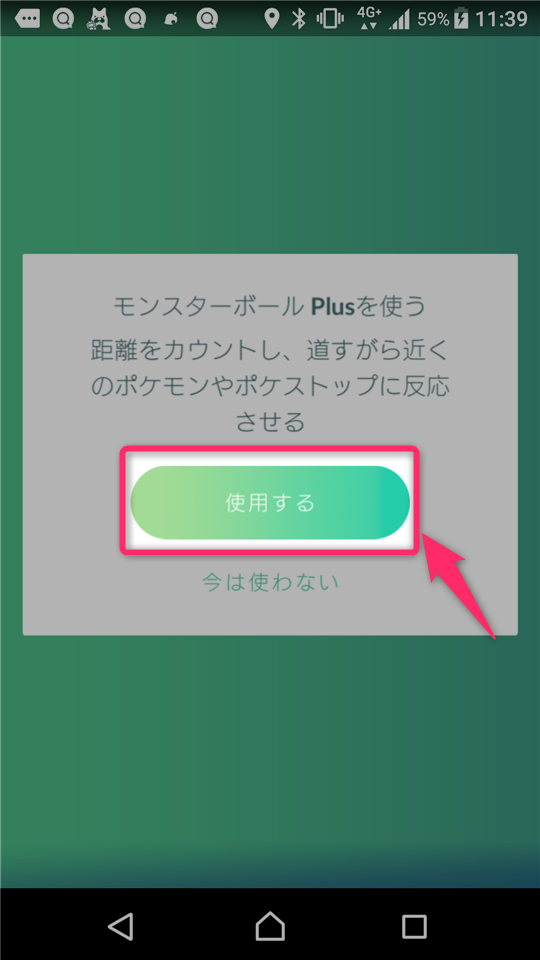
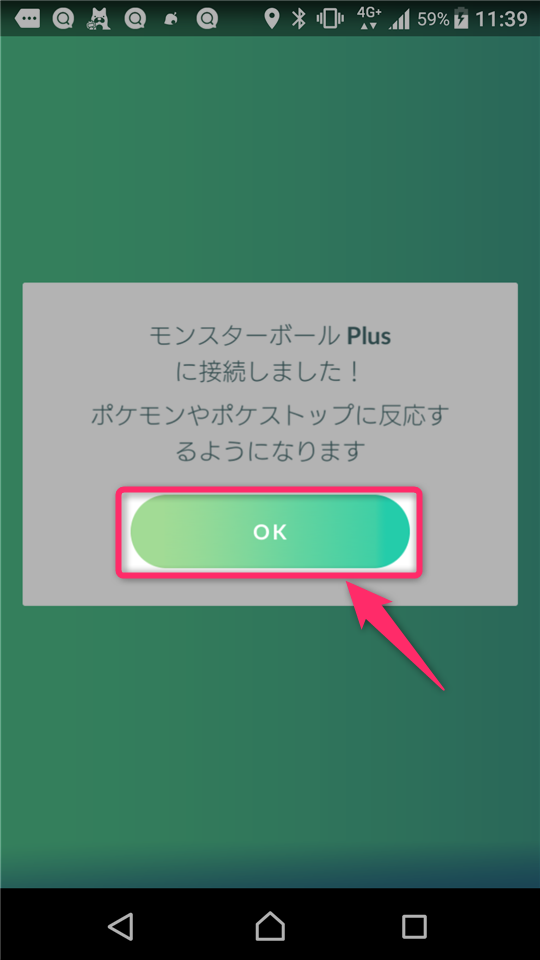

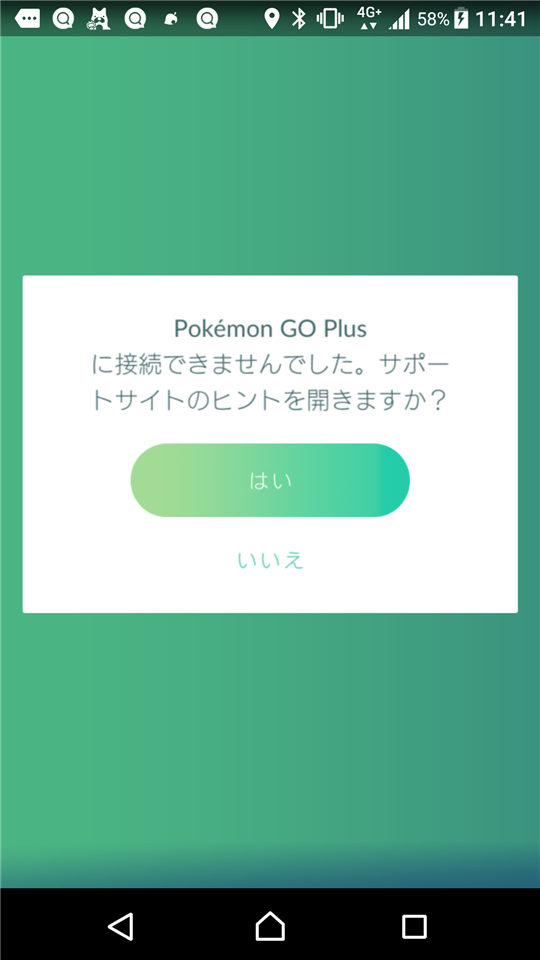
スポンサーリンク